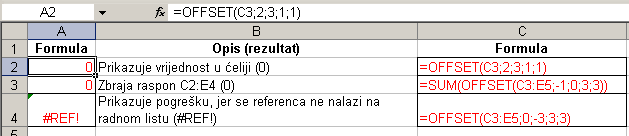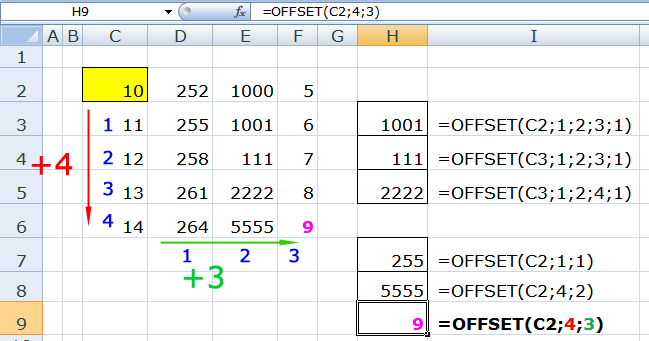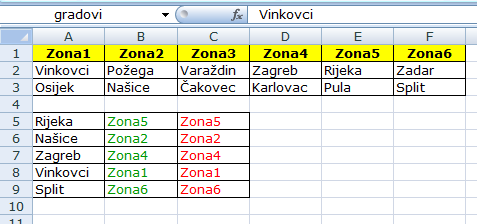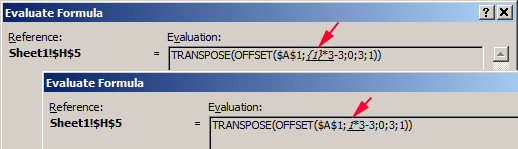|
| 1 | ADDRESS |
| 2 | AREAS |
| 3 | CHOOSE |
| 4 | COLUMN |
| 5 | COLUMNS |
| 6 | HLOOKUP |
| 7 | HYPERLINK |
| 8 | INDEX |
| 9 | INDIRECT |
| 10 | LOOKUP |
| 11 | MATCH |
| 12 | OFFSET |
| 13 | ROW |
| 14 | ROWS |
| 15 | RTD |
| 16 | TRANSPOSE |
| 17 | VLOOKUP |
| 18 | GETPIVOTDATA |
| . | |
|
MICROSOFT EXCEL |
|||||||||
|
|||||||||
|
|||||||||
|
|
|||||||||
|
|
|||||||||
OFFSETVraća referencu na raspon koji je udaljen navedeni broj redaka i stupaca od ćelije ili raspona ćelija. Vraćena referenca može biti jedna ćelija ili raspon ćelija. Možete navesti broj redaka i broj stupaca koji će biti vraćeni. OFFSET funkcija u Excelu pomjera referencu (pravi pomak)
se od selektirane (određene) ćelije po redovima i
stupcima. Sintaksa OFFSET(reference;rows;cols;height;width) Reference je referenca na kojoj želite temeljiti pomak. Referenca mora upućivati prema ćeliji ili rasponu susjednih ćelija; inače će OFFSET prikazati pogrešku #VRIJ!. Rows je broj redaka, nagore ili nadolje, na koje želite da se odnosi gornja-lijeva ćelija. Argument rows s vrijednošću 5 navodi da je gornja-lijeva ćelija u referenci pet redaka ispod reference. Vrijednost argumenta rows može biti pozitivna (što znači ispod početne reference) ili negativna (što znači iznad početne reference). U ARRAY formuli ovaj argument ne može biti "NIZ" jer Offset ne prihvaća "niz" kao argumet. (vidi dodatak pojašnjenja na dnu ove stranice) Cols je broj stupaca, nalijevo ili nadesno, za koliko želite da se odnosi gornja-lijeva ćelija rezultata. Vrijednost 5 za argument cols navodi da je gornja-lijeva ćelija u referenci pet stupaca desno od reference. Cols može biti pozitivan (što znači desno od početne reference) ili negativan (što znači lijevo od početne reference). Height je željena visina vraćene reference, u broju redaka. Visina mora biti pozitivan broj. Width je željena širina vraćene reference, u broju stupaca. Širina mora biti pozitivan broj. Napomene
Primjer
Primjer OFFSET funkcije gdje tražimo naslov stupca uz uvjet koji se nalazi u redu
Pomoću funkcije INDIRECT (koju neću opisivati) za rezultate u stupcu B5:B9 postavit ćemo formulu polja (matričnu ili array) koju nakon upisa završavamo sa Ctrl+Shift+Enter da bi dobili vitičaste zagrade na kraju. =INDIRECT("R1C"&MAX(IF(gradovi=A5;COLUMN(gradovi);0));FALSE) => + Ctrl+Shift+Enter Ako koristimo funkciju OFFSET tada će nam formula u stupcu C5:C9 izgledati ovako =OFFSET($A$1;0;SUMPRODUCT((gradovi=A5)*COLUMN(gradovi))-1) Ova funkcija u sebi sadrži
ugniježđenu funkciju SUMPRODUCT i COLUMN. Naša funkcija OFFSET ima sintaksu =OFFSET(A1;0;broj_stupca-1). Dakle umjesto "broj_stupca" mi ćemo ugraditi formulu Sumproduct*Column. A1 u formuli podrazumijeva prvu ćeliju cjelokupnog raspona podataka. Pogledajte još jedan primjer gdje možemo koristiti OFFSET funkciju. Traženje sjecišta reda i stupca u tablici Excela DODATAK pojašnjenja za argument "rows" U slučaju da funkciju OFFSET koristite u sastavu ARRAY formule trebate obratiti pažnju na drugi argument funkcije Offset a to je "rows". Uzmimo za primjer ove dvije formule (boldana slova u formuli su argument "rows" funkcije Offset) {=TRANSPOSE(OFFSET($A$1;ROW(A1)*3-3;0;3;1))} => VRAĆA GREŠKU #VALUE! {=TRANSPOSE(OFFSET($A$1;CELL("row";A1)*3-3;0;3;1))} => ISPRAVNA FORMULA Prva formula koja kao argument "rows" koristi funkciju "ROW" vratit će grešku #VALUE! jer funkcija Offset ne prihvaća "NIZ" kao argument koji je u ovom slučaju {1}. To možemo pogledati kroz "evaluate" formule i uočit ćemo u prvom koraku ovaj slijed formule a ona izgleda ovako: =TRANSPOSE(OFFSET($A$1;{1}*3-3;0;3;1))
| |||||||||
|
|
|||||||||
|
Ova web stranica koristi COOKIES - COPYRIGHT 2008 - 2021 - IvanC - ic.ims.hr |
|||||||||